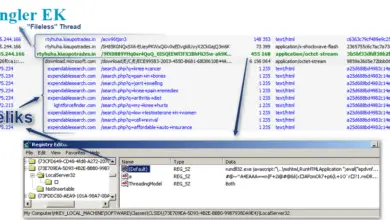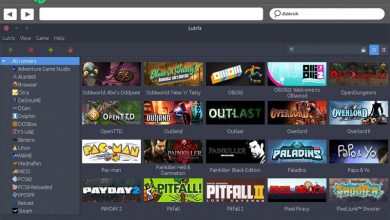Vous ne trouvez pas le système d’exploitation? Nous expliquons comment le résoudre
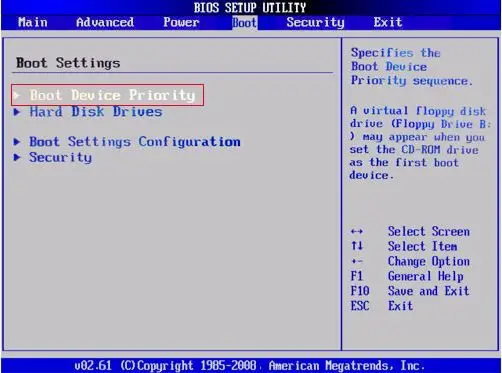
L’une des erreurs les plus redoutées par les utilisateurs est celle qui apparaît lorsque nous allumons notre ordinateur et nous dit, sur l’écran noir du BIOS, que «le système d’exploitation est introuvable», il n’est donc pas possible de démarrer l’ordinateur . Lorsque ce message apparaît, le démarrage de notre système est gelé et le seul moyen de sortir est de redémarrer l’ordinateur en appuyant sur «control + alt + delete» et, ce faisant, nous verrons très probablement ce message à nouveau. S’il est apparu, n’ayez crainte, nous vous expliquerons comment le résoudre.
Comme le dit l’erreur, le problème est que le système d’exploitation ne s’affiche pas et que le BIOS ne peut donc pas charger notre système. Les raisons pour lesquelles cette erreur peut apparaître sont très diverses, allant d’une simple erreur de configuration dans notre BIOS à un problème plus grave qui, dans le pire des cas, nous oblige à formater complètement notre ordinateur.
Ensuite, nous allons voir les principales causes et leurs solutions, du plus rapide et le plus simple à l’installation du système à partir de zéro, pour résoudre l’erreur Le système d’exploitation n’est pas trouvé .
Si le système d’exploitation ne peut pas être trouvé, le BIOS peut chercher au mauvais endroit
Si nous avons plusieurs disques durs internes dans notre ordinateur, certains externes et des clés USB, il est probable que le BIOS essaie de trouver le système d’exploitation au mauvais endroit , et donc, ne trouvant pas notre système d’exploitation, nous obtenons l’ erreur « Not found Le système d’exploitation «.
Pour résoudre ce problème, la première chose que nous allons faire est de déconnecter tous les périphériques de stockage externes connectés aux ports USB et de réessayer. Nous pouvons également vérifier notre lecteur optique au passage pour nous assurer qu’il n’essaye pas de charger le mauvais DVD.
Si après cela le problème ne peut toujours pas être résolu, l’étape suivante consistera à entrer dans le BIOS en appuyant sur la combinaison de touches correspondante pour notre ordinateur (F2, F12, Del, etc.) et, une fois à l’intérieur, à accéder à la section Configuration de démarrage.
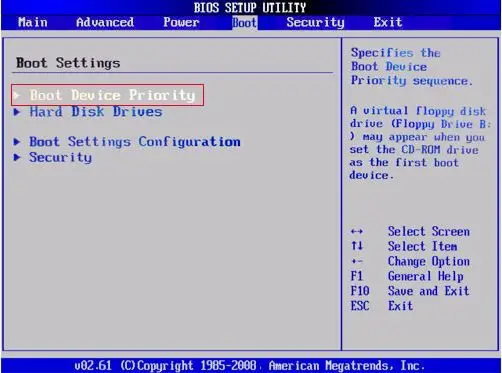
Dans cette section (nous vous rappelons que chaque BIOS est différent et peut changer), nous pourrons trouver la liste avec la priorité de démarrage du système . Aussi, tout d’abord, nous pouvons accéder à la liste des disques durs pour nous assurer que notre disque dur est reconnu par le BIOS et que ce n’est pas dû à une panne de disque en tant que telle que, pour une raison quelconque, il a cessé de fonctionner.
À l’intérieur, tout ce que nous avons à faire est de nous assurer que le disque dur sur lequel notre système d’exploitation est installé est en premier lieu afin que ce soit le premier endroit où le BIOS regarde lors du chargement du système d’exploitation. Les moyens les plus utilisés pour classer ces entrées, selon les types de BIOS, consiste à utiliser les touches + et – du clavier ou en sélectionnant, dans une liste, les périphériques que nous voulons dans chaque entrée.
Une fois commandés, nous sauvegardons simplement les modifications et redémarrons l’ordinateur. Maintenant, notre système d’exploitation devrait démarrer.
Activez ou désactivez Secure Boot pour résoudre l’erreur «Le système d’exploitation est introuvable»
Avant d’essayer d’autres configurations, si nous utilisons un ordinateur moderne avec un système d’exploitation tel que Windows 8 ou Windows 10, il est possible que la raison pour laquelle notre Windows ne démarre pas soit parce que l’UEFI Secure Boot est mal configuré .
Par conséquent, en retournant à nouveau dans le BIOS, nous chercherons la section de configuration Secure Boot et nous la désactiverons (ou l’activerons si elle est désactivée) pour vérifier si cela pourrait être la cause du problème et le message d’erreur «Non le système d’exploitation est détecté »au démarrage de l’ordinateur.
Sinon, avant de continuer, nous pouvons rentrer dans le BIOS, restaurer tous ses paramètres d’usine et essayer de redémarrer.
Réparation du disque dur MBR
Si notre disque dur avec le système d’exploitation est placé en premier mais que notre ordinateur ne démarre toujours pas, il est possible que certains des secteurs initiaux du disque aient été endommagés, comme le Master Boot Record (MBR), le DOS Boot Record ( DBR) ou la base de données de configuration de démarrage (BCD).
La réparation de ces secteurs est assez simple. Tout ce dont nous avons besoin est de démarrer notre ordinateur avec une clé USB ou un DVD Windows (ici, nous vous apprenons à créer une clé USB d’installation de Windows 10 Fall Creators Update) et, à partir de la section « Réparer l’ordinateur », accédez au terminal CMD pour exécuter ce qui suit commandes:
- bootrec.exe / fixmbr
- bootrec.exe / fixboot
- bootrec.exe / rebuildbcd
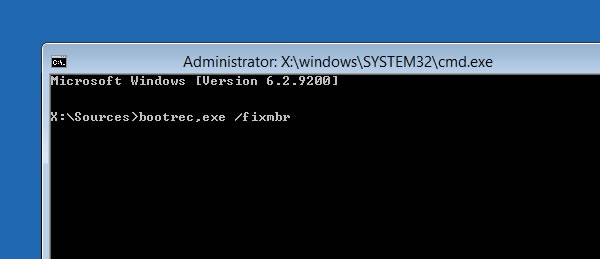
Profitant du fait que nous avons un terminal CMD ouvert pour récupérer notre Windows, nous pouvons essayer d’activer la partition Windows comme active. Pour ce faire, dans cette fenêtre CMD nous exécuterons la commande «diskpart» pour entrer dans l’outil de partition Microsoft et une fois dedans nous exécuterons « list disk » pour voir une liste de tous les disques reconnus par notre ordinateur.
Ensuite, nous écrirons » select disk [n] «, en changeant «n» par le numéro du disque de notre système d’exploitation et nous taperons » list volume » pour voir les partitions de ce disque.
Maintenant, nous n’avons plus qu’à choisir la partition que notre Windows a installée en exécutant » select volume [n] » (en changeant à nouveau n pour la partition) et enfin nous taperons «active» pour la marquer comme partition active.
Une fois exécuté, nous pouvons redémarrer notre ordinateur pour voir si le problème est déjà résolu et si tout fonctionne à nouveau normalement … ou pas encore.
Si aucune des solutions ci-dessus ne fonctionne et que le message «Système d’exploitation introuvable» continue d’apparaître, la meilleure solution est probablement de réinstaller le système d’exploitation.
Si tout ce qui précède a échoué, la prochaine chose que nous allons recommander est de démarrer notre ordinateur avec un système d’exploitation Live , tel qu’Ubuntu (comme expliqué dans l’article lié au début de ce manuel) afin que nous puissions faire un sauvegarder toutes nos données sur un autre disque dur ou sur une mémoire de stockage externe, car la prochaine étape sera la plus drastique pour récupérer notre système, et consiste à formater l’ordinateur et à installer Windows à partir de zéro.
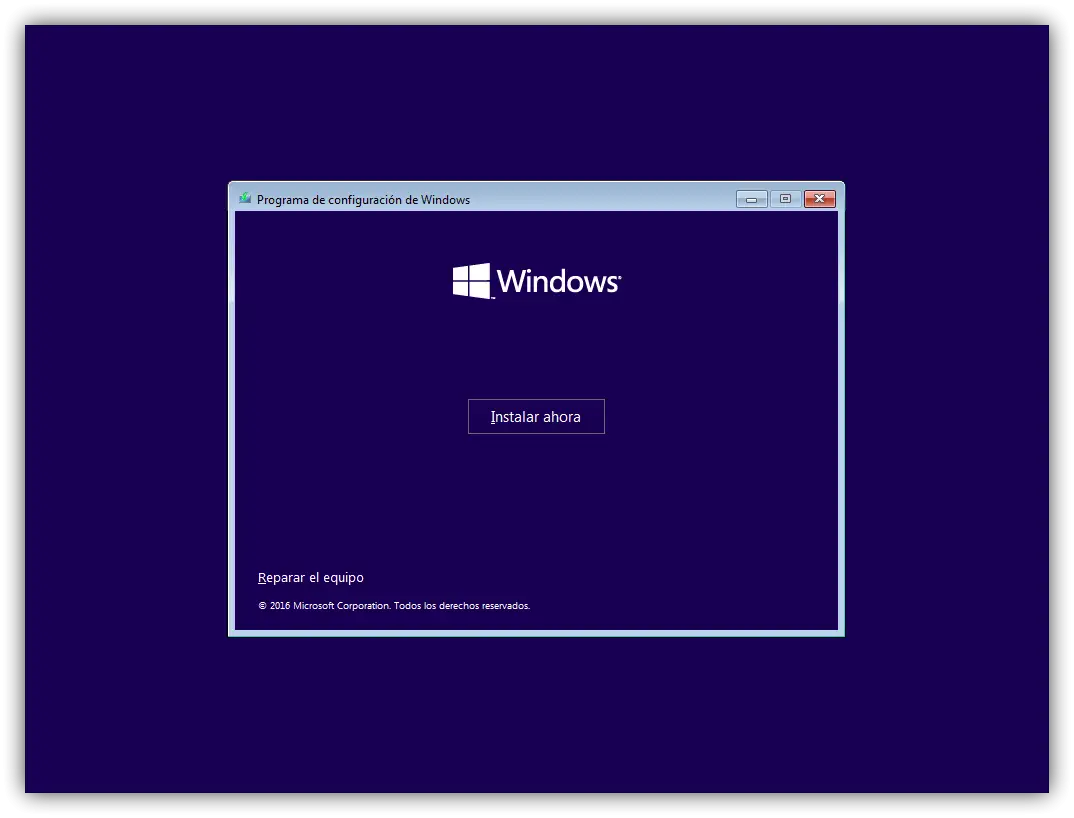
Dans l’article suivant, nous expliquons comment installer Windows 10 à partir de zéro.
Sans aucun doute, l’erreur «Système d’exploitation introuvable» est l’une des erreurs les plus inquiétantes pour les utilisateurs. Bien sûr, au moins, à moins qu’il s’agisse d’une panne de disque dur (auquel cas, nous ne pouvons pas faire grand-chose), nos données seront sur le disque, en pouvant les récupérer avec un Ubuntu Live (ou un autre système d’exploitation Live) et en installant depuis notre Windows sur notre ordinateur.
Ce message vous est-il déjà apparu lorsque vous avez allumé votre ordinateur? Comment avez-vous réussi à le résoudre?